AnonymoX adalah salah satu ekstensi atau add-on yang bisa kamu gunakan di browser Google Chrome dan Mozilla Firefox. Fungsinya mirip seperti VPN, yaitu untuk membuka situs web yang diblokir dengan mudah dan gratis. Jika kamu sering menemukan situs yang tidak bisa diakses karena diblokir pemerintah atau penyedia layanan internet, AnonymoX bisa menjadi solusi praktis.
Ekstensi ini memungkinkan kamu untuk menyembunyikan identitas saat berselancar di internet dengan mengubah alamat IP ke negara lain. Dengan begitu, kamu bisa mengakses situs yang sebelumnya diblokir tanpa hambatan. Selain itu, ukurannya yang ringan—hanya sekitar 1MB—membuatnya lebih praktis dibandingkan aplikasi VPN pada umumnya yang biasanya berukuran lebih besar.
Lalu, bagaimana cara menggunakan AnonymoX di Chrome dan Firefox? Simak langkah-langkah lengkapnya berikut ini.
Fitur Utama AnonymoX

Sebelum masuk ke cara pemasangan dan penggunaannya, ada baiknya kamu mengetahui beberapa fitur utama yang ditawarkan oleh AnonymoX:
- Menyamarkan Identitas – Dengan ekstensi ini, alamat IP kamu akan berubah ke negara lain sehingga identitas aslimu tetap aman saat menjelajah internet.
- Membuka Situs yang Diblokir – Kamu bisa mengakses berbagai situs yang sebelumnya dibatasi oleh pemerintah atau penyedia layanan internet.
- Menghapus Cookies Secara Otomatis – AnonymoX akan menghapus cookies browser, sehingga jejak aktivitas internetmu lebih sulit dilacak.
- Pilihan Server Beragam – Tersedia berbagai server dari negara berbeda yang bisa kamu pilih sesuai kebutuhan.
- Penggunaan Mudah – Tampilan yang simpel dan proses pemasangan yang cepat membuatnya sangat mudah digunakan.
Dengan fitur-fitur ini, AnonymoX menjadi salah satu solusi terbaik untuk kamu yang ingin mengakses internet dengan lebih bebas dan aman.
Cara Memasang dan Menggunakan AnonymoX di Google Chrome
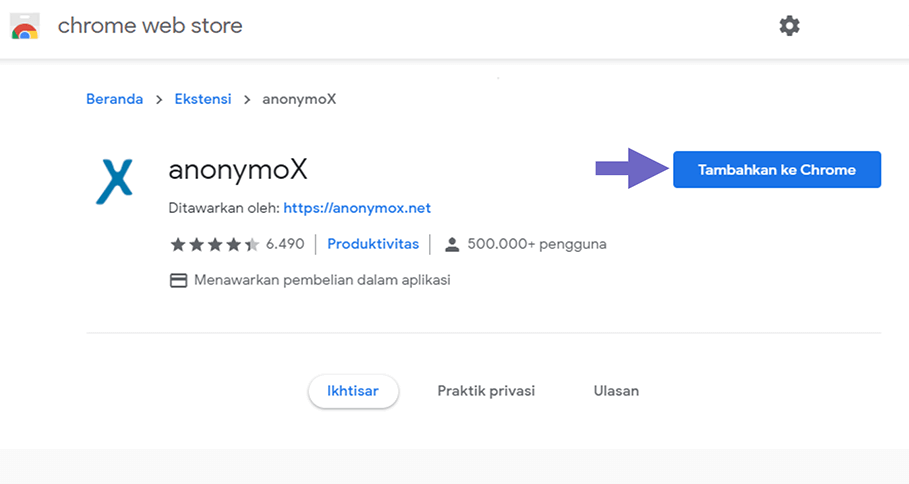
Untuk pengguna Google Chrome, memasang AnonymoX sangat mudah. Ikuti langkah-langkah berikut:
- Buka Google Chrome. Pastikan kamu sudah membuka browser Chrome di komputer atau laptop.
- Kunjungi Toko Web Chrome. Pergi ke halaman ekstensi AnonymoX di Chrome Web Store dengan mengetikkan “AnonymoX” di pencarian Google atau langsung masuk ke Chrome Web Store.
- Tambahkan ke Chrome. Klik tombol “Tambahkan ke Chrome” lalu pilih “Add Extension” pada pop-up yang muncul.
- Tunggu Proses Instalasi. Tunggu beberapa detik hingga ekstensi berhasil terpasang. Setelah selesai, ikon AnonymoX akan muncul di pojok kanan atas browser.
- Aktifkan AnonymoX. Klik ikon AnonymoX untuk membukanya. Pilih negara yang tersedia di daftar server. Aktifkan ekstensi dengan mengklik tombol “Enable” atau “On”.
- Coba Akses Situs yang Diblokir. Sekarang kamu bisa mengakses situs yang sebelumnya diblokir dengan mudah.
Cara Memasang dan Menggunakan AnonymoX di Mozilla Firefox
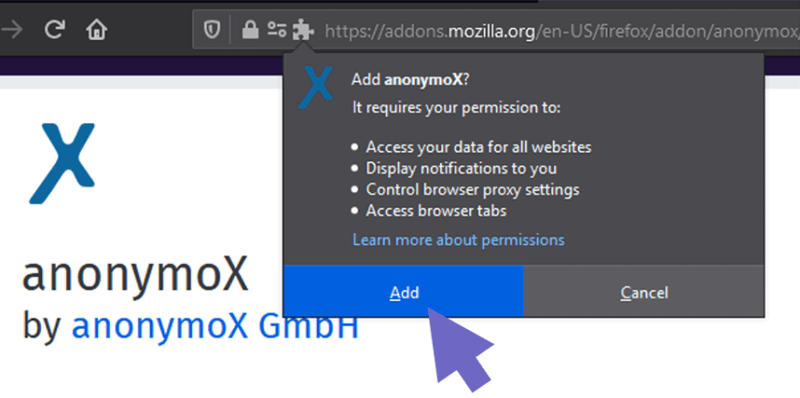
Pengguna Mozilla Firefox juga bisa memanfaatkan AnonymoX dengan cara yang hampir sama dengan Chrome. Berikut panduan lengkapnya:
- Buka Mozilla Firefox. Pastikan kamu sudah membuka browser Mozilla Firefox di perangkatmu.
- Buka Halaman Ekstensi Firefox. Kunjungi halaman ekstensi AnonymoX untuk Firefox dengan mencarinya melalui Google atau langsung melalui menu add-ons di browser.
- Tambahkan ke Firefox. Klik tombol “Tambahkan ke Firefox” lalu pilih “Add” pada pop-up yang muncul.
- Tunggu Hingga Instalasi Selesai. Setelah ekstensi terpasang, ikon AnonymoX akan muncul di bagian atas browser.
- Aktifkan AnonymoX. Klik ikon AnonymoX, lalu pilih server dari daftar yang tersedia. Klik tombol “Enable” atau “On” untuk mulai menggunakannya.
- Coba Akses Situs yang Sebelumnya Diblokir. Setelah AnonymoX aktif, coba akses situs yang tadinya tidak bisa dibuka.
Tips Menggunakan AnonymoX dengan Optimal
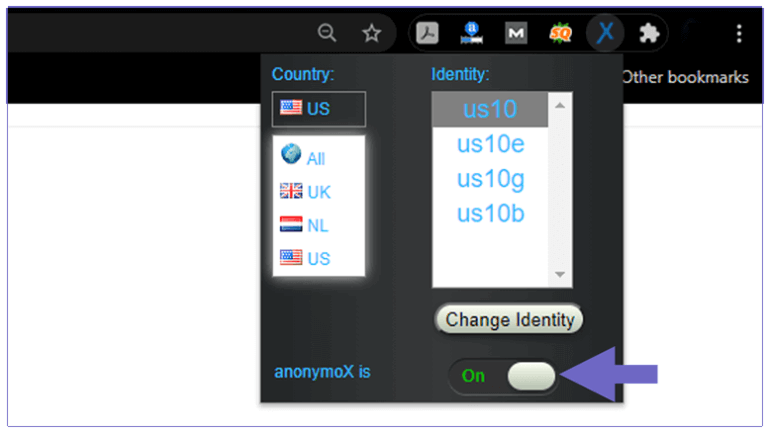
Agar pengalaman menggunakan AnonymoX lebih optimal, berikut beberapa tips yang bisa kamu terapkan:
- Gunakan Server yang Stabil: Jika koneksi terasa lambat, coba ganti server ke negara lain yang lebih cepat.
- Hindari Penggunaan Berlebihan: Karena ini adalah layanan gratis, kadang-kadang ada batasan kecepatan dan jumlah penggunaan.
- Hapus Cache dan Cookies Secara Berkala: Ini akan membantu mempercepat akses dan menjaga privasi kamu.
- Pastikan AnonymoX Selalu Diperbarui: Gunakan versi terbaru agar tetap mendapatkan fitur terbaik dan keamanan maksimal.
Pertanyaan yang Sering Diajukan (FAQ)
1. Apakah AnonymoX Gratis?
Ya, AnonymoX tersedia secara gratis dengan fitur dasar. Namun, ada juga versi premium yang menawarkan kecepatan lebih tinggi dan lebih banyak pilihan server.
2. Mengapa Internet Menjadi Lebih Lambat Saat Menggunakan AnonymoX?
Kecepatan internet bisa menurun karena kamu menggunakan server luar negeri. Coba ganti ke server lain yang lebih stabil untuk pengalaman yang lebih baik.
3. Apakah AnonymoX Aman untuk Digunakan?
Ya, AnonymoX cukup aman digunakan. Namun, seperti layanan VPN lainnya, sebaiknya hindari mengakses situs yang mencurigakan atau membagikan informasi pribadi saat menggunakannya.
4. Apakah Bisa Menggunakan AnonymoX di HP?
Saat ini, AnonymoX hanya tersedia untuk browser di PC dan laptop. Untuk HP, kamu bisa menggunakan aplikasi VPN lain yang tersedia di Play Store atau App Store.
5. Bagaimana Cara Menonaktifkan AnonymoX?
Jika ingin menonaktifkan AnonymoX, cukup klik ikon ekstensi, lalu matikan tombol “Enable” atau “On”. Kamu juga bisa menghapus ekstensi jika tidak ingin menggunakannya lagi.
AnonymoX adalah ekstensi ringan yang bisa digunakan di Google Chrome dan Mozilla Firefox untuk membuka situs yang diblokir dengan mudah. Dengan fitur seperti menyamarkan identitas, menghapus cookies otomatis, dan berbagai pilihan server, ekstensi ini bisa menjadi alternatif VPN yang praktis.
Proses pemasangan dan penggunaannya sangat sederhana, cukup beberapa klik saja, dan kamu sudah bisa menggunakannya tanpa perlu menginstal software tambahan.
Jika kamu sering mengalami kendala saat mengakses situs tertentu, AnonymoX bisa menjadi solusi cepat dan gratis. Selamat mencoba, dan semoga informasi ini bermanfaat!
Jangan lupa pantau terus situs ini untuk tips keren lainnya. Salam semangat!

Leave a Reply